Synonyme hinzufügen
Das Hinzufügen Ihrer eigenen kuratierten Liste von Synonymen verbessert die Fähigkeit von Live Search, auf Suchanfragen von Kunden zu reagieren und sie bei der Stange zu halten.
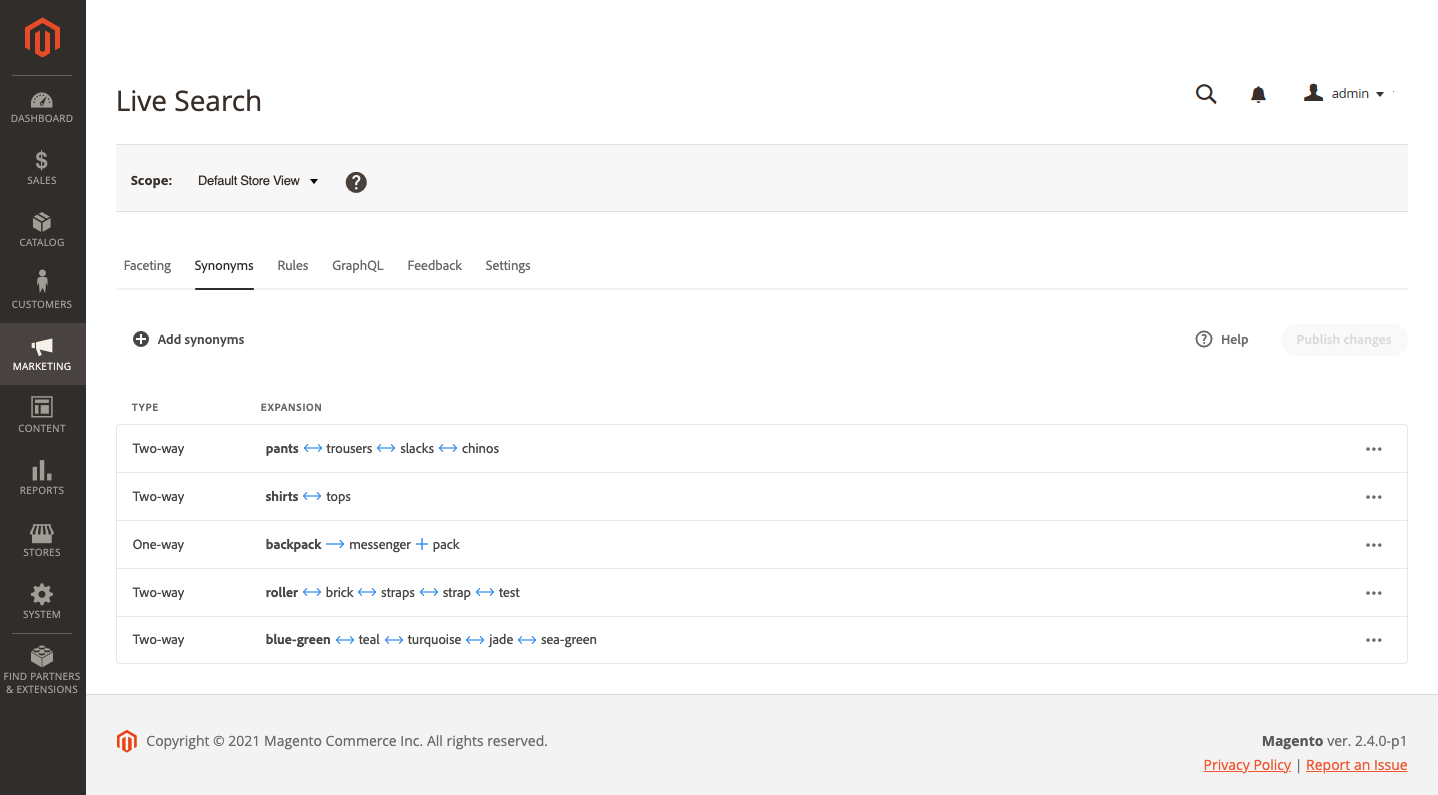 Live Search-Synonyme
Live Search-Synonyme
Schritt 1: Synonym hinzufügen
- Gehen Sie in der Verwaltung zu Marketing > SEO && Suche > Live Search.
- Für mehrere Shops setzen Sie Geltungsbereich auf die Shop-Ansicht, für die die Synonym-Einstellungen gelten.
- Klicken Sie auf die Registerkarte Synonyme.
- Klicken Sie auf Synonyme hinzufügen.
Schritt 2: Definieren Sie das Synonym nach Typ
Folgen Sie den Anweisungen für den Typ des Synonyms, den Sie erstellen möchten.
Zweiseitiges Synonym
-
Akzeptieren Sie die Standardoption Zwei-Wege.
 Zwei-Wege-Synonym hinzufügen
Zwei-Wege-Synonym hinzufügen - Geben Sie das Schlüsselwort oder die Phrase ein, die abgeglichen werden soll.
-
Geben Sie den/die Erweiterungsbegriff(e) ein, die Sie als Synonyme für das Schlüsselwort hinzufügen möchten. Trennen Sie mehrere Begriffe mit einem Komma.
In diesem Beispiel ist das Schlüsselwort “Hose” und die Erweiterungsbegriffe sind “lange Hose, Hose, Slacks”.
 Beispiel für ein zweiseitiges Synonym
Beispiel für ein zweiseitiges Synonym -
Wenn Sie fertig sind, klicken Sie auf Speichern.
Der Satz von Synonymen wird in der Liste mit einem zweiseitigen Pfeil zwischen den einzelnen Begriffen angezeigt, um darauf hinzuweisen, dass die Begriffe austauschbar sind.
 Zwei-Wege-Synonym
Zwei-Wege-Synonym
Einseitiges Synonym
-
Klicken Sie auf den Typ Einseitiges Synonym.
 Einseitiges Synonym hinzufügen
Einseitiges Synonym hinzufügen -
Geben Sie den Schlüsselbegriff und den/die Erweiterungsbegriff(e) ein. Trennen Sie mehrere Begriffe durch ein Komma.
 Einseitiges Synonym-Beispiel
Einseitiges Synonym-BeispielIn diesem Beispiel lautet das Schlüsselwort “Hose”, und die einseitigen Erweiterungsbegriffe “Caprihosen, wadenlange Hosen, Strampelhosen” sind jeweils eine Untermenge von “Hose”, haben aber eine bestimmte Bedeutung.
-
Wenn Sie fertig sind, klicken Sie auf Speichern.
Die Synonyme werden in der Liste mit einem einseitigen Pfeil angezeigt, der von den Erweiterungsbegriffen auf das Schlüsselwort zeigt, um anzuzeigen, dass die Begriffe Untermengen des Schlüsselworts sind. Ein Pluszeichen trennt jeden Erweiterungsbegriff.
 Einfaches Synonym
Einfaches Synonym
Schritt 3: Änderungen veröffentlichen
Wenn Ihr(e) Synonym(e) vollständig sind, klicken Sie auf Änderungen veröffentlichen.
Es kann bis zu zwei Stunden dauern, bis Ihre Aktualisierungen im Frontend verfügbar sind.
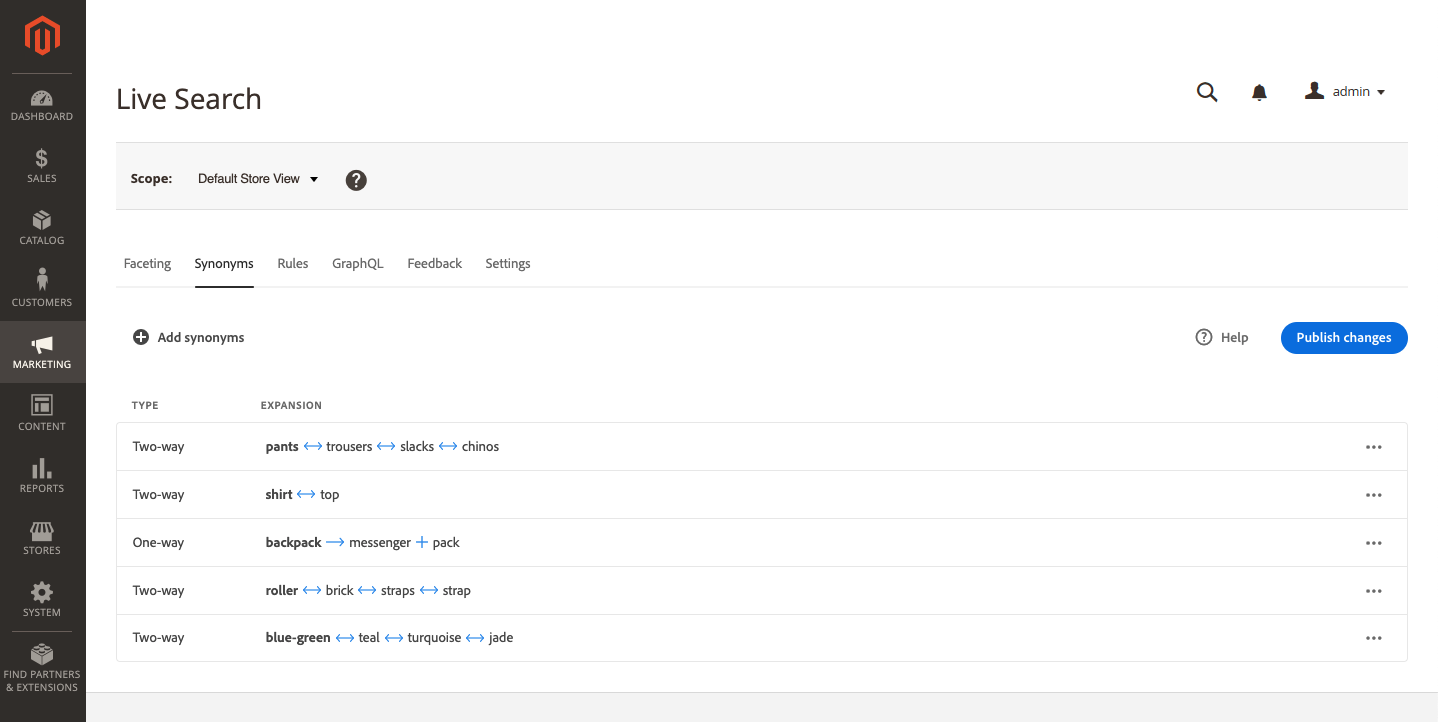 Änderungen veröffentlichen
Änderungen veröffentlichen
Feldbeschreibungen
| Feld | Beschreibung |
|---|---|
| Typ | Legt fest, ob die Synonyme die gleiche Bedeutung wie das Schlagwort haben oder eine Untermenge des Schlagworts sind. Optionen: Beidseitig (Standard) - Begriffe, die die gleiche Bedeutung wie das Schlüsselwort haben und die gleichen Suchergebnisse liefern Einseitig - Begriffe, die eine Untermenge des Schlüsselworts sind. Einseitige Synonyme liefern eine engere Liste von spezifischen Produkten. |
| Schlüsselwort | Ein Wort, das häufig mit einer Auswahl von Produkten in Ihrem Katalog in Verbindung gebracht wird. |
| Erweiterung | Zusätzliche Begriffe, die die gleiche oder eine ähnliche Bedeutung wie das Schlüsselwort haben. |
